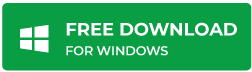由Mozilla公司开发,雷鸟是目前市场上最值得信赖的电子邮件客户端之一。这个基于桌面的应用程序让您完全拥有您的电子邮件消息,甚至可以在一个地方管理您的聊天、新闻提要和新闻组。
最好的部分是它是免费的,因为它是一个开源项目。您还可以安装一些附加组件,以增强您的电子邮件体验。您可以在任何平台上使用雷鸟,如Windows、Mac、Linux等。
然而,Mozilla Thunderbird并非没有问题和错误。以下是雷鸟用户报告的一些常见问题:
- Mozilla Thunderbird无法在Windows中打开。
- 雷鸟没有反应或者雷鸟变得没有反应。
- 雷鸟在安全模式下不会启动/配置文件丢失。
- 不能发射雷鸟。
- 雷鸟在坠机后不会启动。
- 雷鸟不会已经开始运行。
解决在Windows中无法打开雷鸟问题的方法
下面,我们将分享一些简单而有效的方法来解决Mozilla Thunderbird打不开的问题。
1.重新启动/重置调制解调器
一些用户报告说,只要重启调制解调器就可以解决雷鸟打不开的问题。要重新启动调制解调器,只需按权力按下调制解调器的按钮,等待几秒钟,然后再次打开它。检查是否解决了问题。如果没有,请按照下面的方法进行操作。
2.删除父节点。锁文件
雷鸟创建父节点。每次启动时锁定文件,关闭时自动删除文件。如果文件没有自动删除,可能会导致雷鸟无法打开等问题。但是,您可以删除父节点。手动锁定文件。步骤如下:
步骤1:关闭Mozilla Thunderbird。
步骤2:右键单击任务栏,然后单击任务设置.

步骤3:在“进程”选项卡下,找到并杀死所有与雷鸟相关的进程。
步骤4:现在,媒体Windows键+ R打开Run实用程序。
步骤5:类型% appdata %并按输入.

步骤6:打开雷鸟配置文件文件夹。
第七步:搜索和删除parent.lock文件。
注意:您需要管理员权限才能删除该文件。
第八步:重新启动雷鸟,看看问题是否解决。
3.以安全模式启动Windows
您可以在安全模式下启动Windows以尝试解决此问题。遵循以下步骤:
步骤1:新闻Windows键+ I打开“设置”。
步骤2:转到Windows Update部分。

步骤3:在左侧面板中,选择复苏选择。在右侧面板中,选择现在重启选项下的先进的启动部分。

步骤4:现在转到故障处理>高级选项>启动设置>重新启动.
步骤5:系统重启后,您将看到一个选项列表。按“F5”或“5”选择带网络的安全模式选择。
现在,试着打开雷鸟应用程序。
4.在安全模式启动雷鸟
虽然雷鸟支持许多附加组件来增强功能,但应该避免使用某些特定的附加组件,因为它们可能会干扰您的系统并阻止您访问雷鸟。你可以在安全模式下启动雷鸟来检查是否有任何附加组件导致了这个问题。遵循以下步骤:
步骤1:新闻Windows + R键打开运行应用程序。
步骤2:类型雷鸟安全模式然后点击好吧按钮。

步骤3:将出现一个窗口。选择以安全模式继续选项启动应用程序。如果雷鸟打开,这意味着一些附加组件或工具栏造成的问题。
步骤4:要永久解决问题,请重复整个过程并选择禁用所有附加组件→重置工具栏和控件.然后,单击修改并重新启动按钮。
5.重新安装雷鸟
有时,雷鸟不会打开,如果有一些问题的应用程序文件。在这种情况下,您可以重新安装雷鸟应用程序。以下是这样做的步骤:
步骤1:打开系统上的控制面板。
步骤2:在“程序”部分中,选择“卸载程序”选项。
步骤3:选择“Mozilla Thunderbird”,单击“Uninstall”。
步骤4:单击“是”确认,然后按照说明完成雷鸟的卸载。
步骤5:现在,进入Mozilla Thunderbird网站下载Thunderbird安装程序。
步骤6:双击安装程序并单击Run开始安装应用程序。
第七步:按照说明安装应用程序。
6.运行便携式雷鸟版本
如果雷鸟不能在你的电脑上工作,可能是由于安装问题。要解决这个问题,您可以下载并运行便携式版本的雷鸟。这个版本的雷鸟不需要安装。这意味着它不会向注册表中添加任何信息,也不会受到以前的雷鸟安装的任何影响。下载便携版本后,运行它并检查是否仍然面临相同的问题。
结论
如果以上解决方案不能解决雷鸟问题,你可以选择一个不同的电子邮件客户端。你可以选择Outlook,因为它是当今领先且值得信赖的电子邮件客户端之一。然而,你必须将你的雷鸟数据传输到你的新电子邮件客户端。要做到这一点,你需要一个转换软件,将你的雷鸟数据转换成Outlook可读的PST格式。其中一个软件是恒星转换器的MBOX.
该软件可以帮助您将雷鸟MBOX文件转换为PST格式,同时保持数据完整性。该软件还支持转换多个电子邮件客户端的MBOX文件,如Apple Mail, SeaMonkey, Entourage, Eudora, Mozilla Mail等。

 免费下载
免费下载